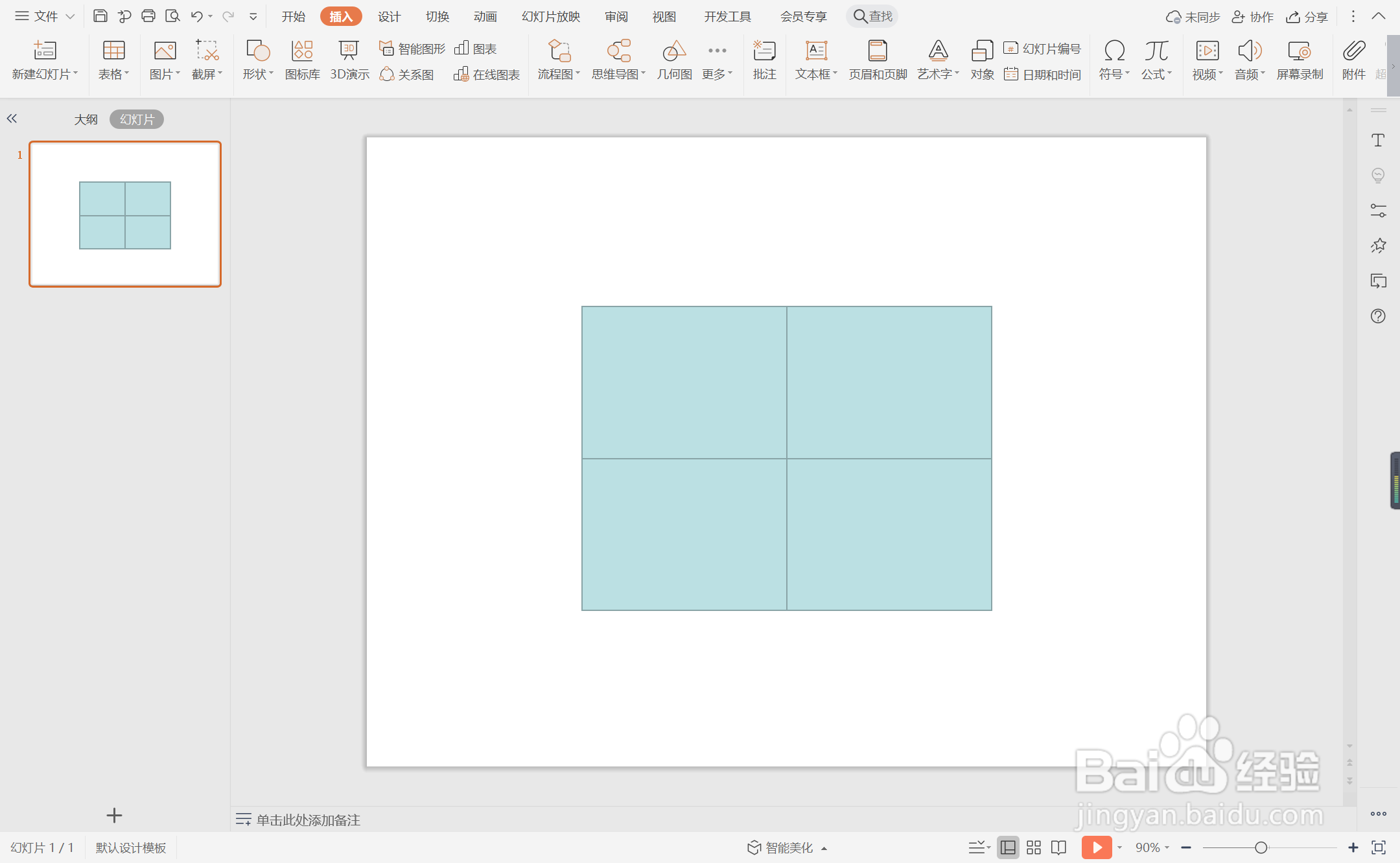wpsppt中如何进行矩形纯文字排版
1、在插入选项卡中点击形状,选择其中的矩形。
2、在页面上绘制出大小一致的四个矩形,并摆放如图所示的位置。
3、选择其中两个矩形,颜色填充为黑色,并设置为无边框。
4、再选中另外的两个矩形,颜色填充为白色,轮廓填充为灰色。
5、接着再插入两个等腰三角形,颜色填充为白色,放置在黑色矩形的一侧。
6、在矩形中输入内容,在矩形一侧输入段落序号,这样矩形纯文字排版就制作完成了。
声明:本网站引用、摘录或转载内容仅供网站访问者交流或参考,不代表本站立场,如存在版权或非法内容,请联系站长删除,联系邮箱:site.kefu@qq.com。
阅读量:21
阅读量:54
阅读量:64
阅读量:71
阅读量:80